Mi a BIOS, hogyan és milyen esetekben használják?
- BIOS és UEFI: mi a különbség
- A BIOS vagy az UEFI beállítások elérése
- A BIOS vagy az UEFI beállítások módosítása
Olvassa el, hogyan férhet hozzá a BIOS vagy az UEFI beállításokhoz, és hogyan módosíthatja a beállításokat . BIOS A számítógép az első dolog, amelyet a számítógép indításakor töltenek be. Az operációs rendszer merevlemezről vagy más eszközről történő betöltése előtt inicializálja a hardvert. Számos alacsony szintű számítógépes beállítás csak a BIOS-ban érhető el. A modern számítógépek alapvetően már eljöttek UEFI amely a hagyományos BIOS vevője. De ezeknek a firmware-nek sok a közös. Néha az UEFI interfészt nehéz megkülönböztetni a BIOS-tól. 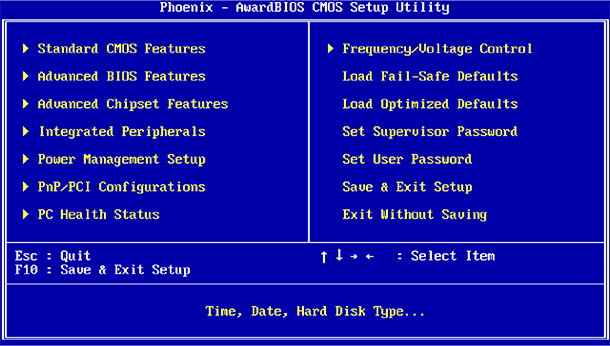 Tartalom:
Tartalom:
- BIOS és UEFI: mi a különbség.
- A BIOS vagy az UEFI beállítások elérése.
- A BIOS vagy az UEFI beállítások módosítása.
BIOS és UEFI: mi a különbség
A BIOS a „Basic Input / Output System” ( „Alapbeviteli / kimeneti rendszer” ) ( „Basic Input / Output System” ) és a számítógép alaplapján lévő chipen tárolt firmware. Amikor bekapcsolja a számítógépet, mielőtt elkezdi betölteni az operációs rendszert a merevlemezről, egy BIOS van betöltve, amely elvégzi a számítógépes hardver tesztelését.
Az UEFI jelentése: „Unified Extensible Firmware Interface” ( „Extensible Firmware Interface” ), amely a hagyományos BIOS-t helyettesíti. Ez a firmware-interfész támogatja a 2 TB-nál nagyobb betöltési partíciókat, több mint négy partíciót egy merevlemezen, gyorsabban tölt be, és több modern funkcióval és funkcióval rendelkezik. Például csak az UEFI-vel rendelkező rendszerek támogatják a „Secure Boot” funkciót, amely megakadályozza az OS-ek hackelését és illetéktelen használatát, védi a rendszerindítási folyamatot a rootkit-ektől.
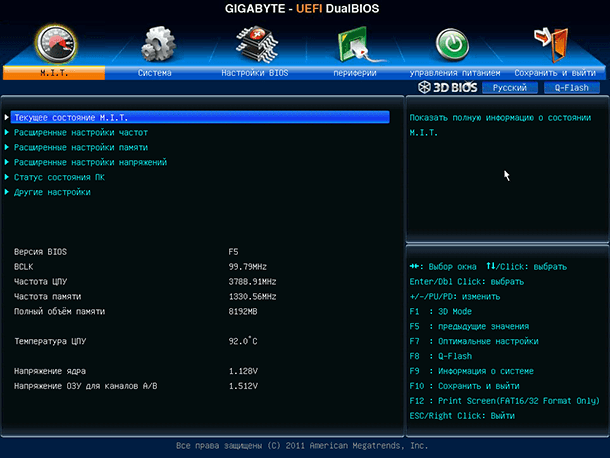
Normál számítógépes használat esetén a felhasználónak nincs BIOS a számítógépén vagy az UEFI-n. Mindkét interfész vezérli a készülék alacsony szintű funkcióit és elindul, amikor a számítógép elindul, és úgy van kialakítva, hogy helyesen inicializálja a hardvert a rendszer bekapcsolásakor. Mindkettő olyan interfészekkel rendelkezik, amelyekkel nagyszámú rendszerbeállítás módosítható. Például állítsa be a rendszerindítási sorrendet, állítsa be a overclocking beállításokat, védje meg a számítógépet egy boot jelszóval, aktiválja a virtualizáció hardveres támogatását, valamint más alacsony szintű funkciókat.
A BIOS vagy az UEFI beállítások elérése
A különböző számítógépek különböző módon férhetnek hozzá a BIOS-hoz vagy az UEFI-hoz. De minden esetben újra kell indítania a számítógépet. A BIOS menübe való belépéshez meg kell nyomnia egy bizonyos kulcsot a számítógép indításakor. Rendszerint, melyik gombot kell megnyomni a számítógép indítási képernyőjén: „Nyomja meg az F2 billentyűt a BIOS eléréséhez” , „Nyomja meg a <DEL> gombot a beállítás megkezdéséhez” , vagy hasonlókat. : Del, F1, F2, F10 vagy Esc.
Gyakran az UEFI-hoz való hozzáféréshez ugyanazokat a gombokat kell megnyomnia, mint a BIOS. De annak érdekében, hogy biztosan tudhassuk, jobb, ha megismerkedhet a számítógép vagy az alaplap kézikönyvével.
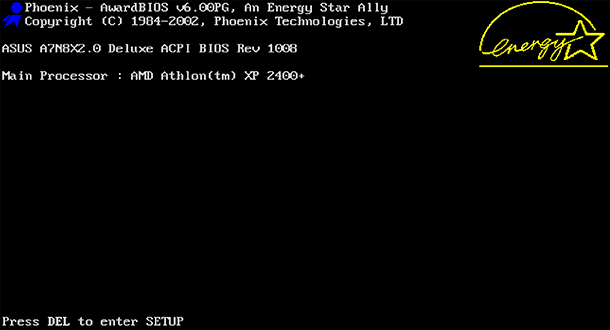
Windows 8 vagy 10 rendszerű számítógépeken előfordulhat, hogy az UEFI eléréséhez el kell mennie a rendszerindítási menübe. Ehhez a számítógép Start menüjében válassza az „Újraindítás” lehetőséget , miközben lenyomva tartja a Shift billentyűt.

A számítógép újraindításra kerül egy speciális rendszerindítási menüben, amelyben a Diagnosztika / Speciális beállítások / UEFI firmware paraméterek lehetőséget választja.

A BIOS vagy az UEFI beállítások módosítása
Mint fentebb említettük, a BIOS vagy az UEFI menü megjelenése különböző számítógépeken eltérő lehet. A BIOS-nak van egy szöveges felülete, amely csak a nyílbillentyűkkel navigálható, és az Enter gomb megnyomásával választható ki. A képernyő alján vagy jobbra (a firmware konfigurációjától függően) a menüben használható gombok jelennek meg.
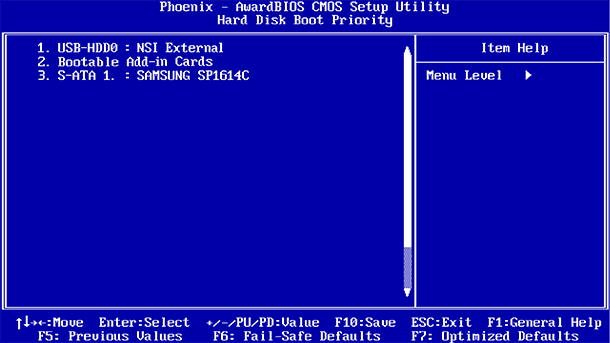
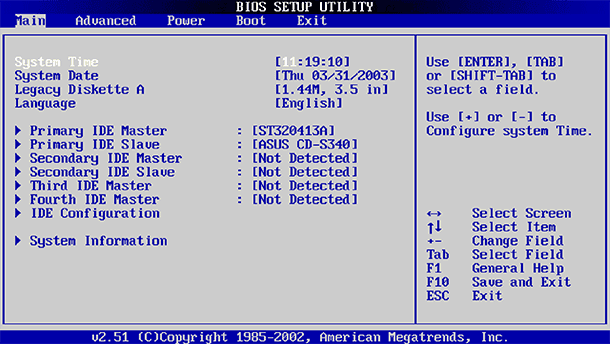
Az UEFI-nak általában egy grafikus felülete van, amelyen keresztül az egér és / vagy a billentyűzet segítségével navigálhat. Sok számítógép azonban még az UEFI-val is használja a szöveges felületet.
Legyen óvatos a BIOS vagy az UEFI menüben, és csak akkor módosítsa a beállításokat, ha biztos benne, hogy mit csinál. Bizonyos beállítások (különösen a túlhajtás) megváltoztatásával a számítógép instabil lehet, vagy akár károsíthatja a berendezést.
Egyes beállítások kevésbé veszélyesek, mint mások. Például a rendszerindítási sorrend módosítása (Boot Order vagy Boot Device Priority) kevésbé kockázatos, de ennek eredményeképpen nehézkes lehet. Ha megváltoztatja a rendszerindítási sorrendet és eltávolítja a merevlemezt a rendszerindító eszközök listájáról, akkor a Windows nem indul el a számítógépen, amíg a rendelés vissza nem áll.
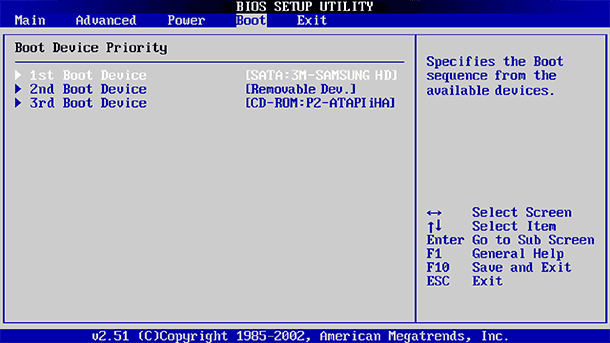
Még akkor is, ha pontosan tudja, mit keres, különböző számítógépeken, különböző BIOS-okon és UEFI-n, ugyanaz a menü lehet különböző helyeken, és másképp néz ki. Ezért jobb, ha minden menü esetében támogató információkat használunk, amelyek dekódolják, hogy mit jelent egy adott menü.
Például az „Intel VT-x virtualizációs technológia engedélyezése” menü általában a „Chipset” menüben található. Néhány számítógépen azonban meg kell keresni a „Rendszerkonfiguráció” menüben. Ezt a menüt általában „virtualizációs technológiának” nevezik, de „Intel Virtualization Technology ”, „Intel VT-x , “ virtualizációs bővítmények vagy „Vanderpool” stb.
Ha nem találja a szükséges menüt a BIOS-ban, akkor nézze meg a számítógép, az alaplap vagy a gyártó weboldalának kézikönyvét.
Miután elvégezte a szükséges beállításokat, a változtatások mentéséhez és a számítógép újraindításához válassza a „Változtatások mentése” lehetőséget. A változások elmentése nélkül is kiválaszthatja a „Változások elvetése” lehetőséget.

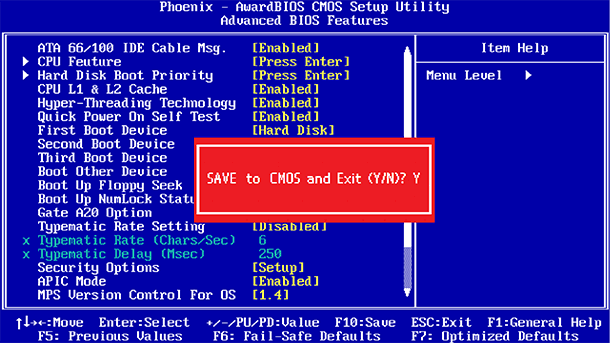
Ha a számítógép beállításainak megváltoztatása után problémák merültek fel, akkor próbálja meg megtalálni a BIOS vagy az UEFI menüpontot, amelyet az „Alapértelmezett beállítások visszaállítása” vagy „Beállítási alapértelmezések betöltése ” elnevezéssel hívnak. Így a BIOS vagy az UEFI beállítások visszaállnak a gyártó által alapértelmezés szerint beállított beállításokra, és törli a felhasználó által végrehajtott összes módosítást.